Windows10の細かいところに我思う。 2015年11月18日
Windows10で非常に気に入ってるところ。Windows10のスタートメニューを右クリックするとこんなメニューがずらっと出てくる。
デスクトップ表示、シャットダウン、エクスプローラ、このへんもアクセス頻度高いですが、ここから上は基本的にはPCのシステム管理系のプログラムへのショートカットがうまいことまとまっている。これまた頻繁にアクセスするものばかりで、
右クリック -> マウスを上方にスライド -> 左クリック
これだけで “コンピュータの管理” や “ネットワーク接続” へアクセスできる手軽さは非常に使い勝手がよい。
地味に嬉しいデスクトップ右下の日付、時刻表示から左クリックで表示されるカレンダーが文字大きめで見やすい。
結構細かいところが使いやすくなってて結構Windows10は好きです。
Macも良かったのですが、久しぶりにWindowsに戻ると自分の野暮天魂が刺激されます。
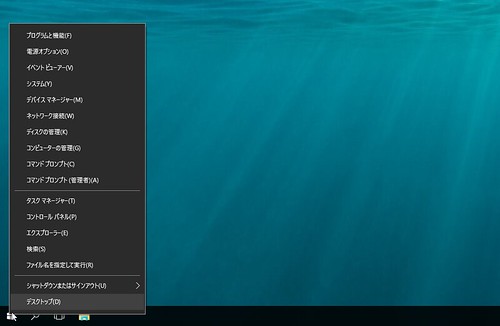
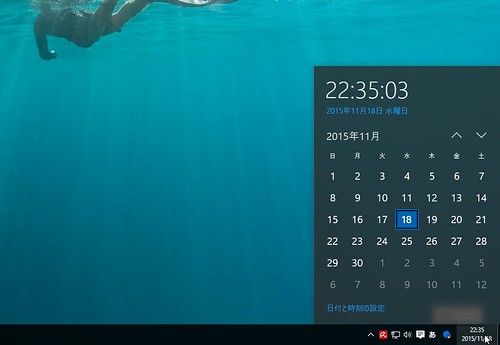
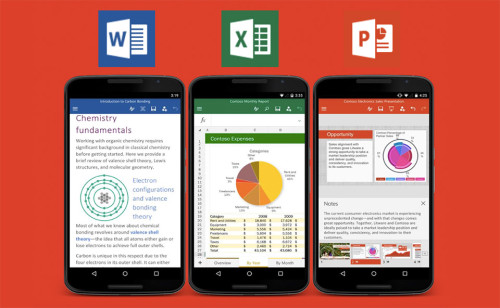



![【歴代最薄・最軽量】 マイクロソフト サーフェス 3 タブレット / Microsoft Surface 3 Tablet ★Windows 8.1 搭載★ [米国正規品] (128GBストレージ、メモリ4GB)](http://ecx.images-amazon.com/images/I/51NuOAJOosL._SL160_.jpg)

